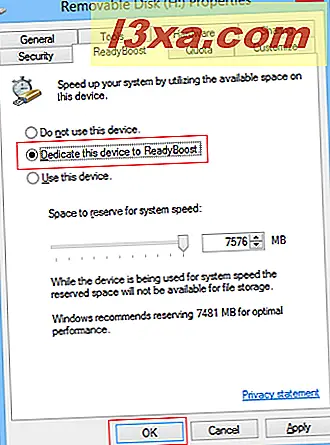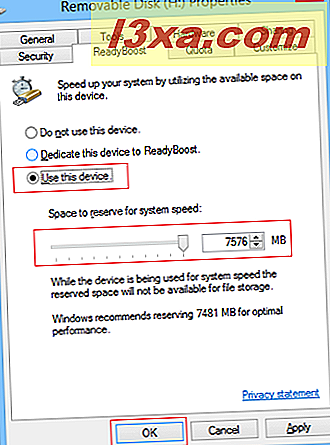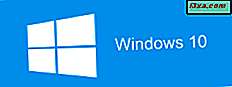ReadyBoost is een onderdeel van Windows-besturingssystemen, dat voor het eerst beschikbaar was in Windows Vista. Het doel hiervan is om de SuperFetch- service te helpen bij het soepel laten verlopen van uw systeem, door een snel USB-flashstation te gebruiken dat het aantal lees- en schrijfbewerkingen op uw harde schijf vermindert. Als je wilt weten wat SuperFetch en ReadyBoost zijn en hoe ze samenwerken, aarzel dan niet om dit artikel te lezen.
Opmerking: dit artikel is van toepassing op Windows 7, Windows 8 en 8.1. Het gebruik van deze technologieën is hetzelfde in deze drie besturingssystemen. De screenshots die we gebruikten, zijn echter gemaakt in Windows 8.1.
Hoe werkt SuperFetch?
SuperFetch is een van de services voor geheugenbeheer die wordt gevonden in Windows en die beslist welke gegevens moeten worden doorgegeven uit het hoofd-RAM-geheugen naar de harde schijf wanneer er geen geheugen meer is, zonder het systeem te vertragen. Het slaat ook informatie op over welke bestanden en toepassingen vaker worden gebruikt en zorgt ervoor dat de vereiste informatie op een gegeven moment in het RAM (Random Access Memory) in plaats van op de harde schijf wordt geplaatst. SuperFetch verving de oude Prefetcher- service van eerdere versies van Windows, wat vrij eenvoudig was in de manier waarop het werkte: het bewaarde cachebestanden die recentelijk werden gebruikt, dus als ze opnieuw zouden worden gebruikt, zou de toegang sneller zijn. Nadat het systeem was uitgeschakeld, werd eerdere activiteit echter niet geanalyseerd. SuperFetch verbetert ook de opstarttijden omdat het de routine van de gebruiker leert nadat het systeem is ingeschakeld en alleen de bestanden en toepassingen laadt die vaker worden gebruikt bij het opstarten, terwijl Prefetcher passief was bij het opstarten. Houd er rekening mee dat SuperFetch een lage prioriteit heeft voor de invoer / uitvoer van harde schijven, dus het zal andere applicaties met hetzelfde opslagapparaat niet vertragen.
Hoe werkt ReadyBoost?
Om SuperFetch efficiënter te maken, maakt ReadyBoost gebruik van snelle flashgeheugenopslag naast de langzamere opslag op de harde schijf die op uw computer beschikbaar is. Ik zeg snel, omdat niet elke USB-flashdrive compatibel is met ReadyBoost, alleen degene die voldoen aan de vereiste prestatiekenmerken. Fast is ook relatief, omdat flash-geheugen snelle toegangstijden heeft, terwijl harde schijven sneller zijn bij het lezen van sequentiële gegevens. SuperFetch gebruikt deze informatie en slaat kleine bestanden op in het flashgeheugen, tijdens het laden van de grote bestanden op de harde schijf, idealiter in opeenvolgende sectoren.
Ondanks het feit dat ReadyBoost een verschil maakt op systemen met weinig RAM, wordt uw USB-flashstation niet gebruikt als extra willekeurig toegankelijk geheugen, maar als een sneller opslagapparaat. De reden dat ReadyBoost niet erg veel lijkt te helpen op systemen met grote hoeveelheden RAM, is dat het hoofdgeheugen zelden vol is, waardoor de harde schijf niet vaak wordt gebruikt. Als we dat weten, begrijpen we de reden waarom ReadyBoost niet is ingeschakeld op computers met Solid State Drives (SSD): het kan de prestaties niet verbeteren bij gebruik van snelle opslagapparaten.
De beperkingen van de ReadyBoost-technologie
ReadyBoost kan elk type flashgeheugen (USB-flashstation, SD-kaart, CompactFlash) gebruiken met een toegangstijd van 1 ms of minder en minstens 2, 5 MB / sec aan leessnelheid en 1, 75 MB / sec aan schrijfsnelheid.
In Windows 7 en latere Windows-besturingssystemen kan ReadyBoost maximaal 8 USB-flashstations gebruiken, niet kleiner dan 256 MB elk, met een maximum van 32 GB opslag elk en een totale flash-opslag van 256 GB.
Als je meer technische details over ReadyBoost wilt weten, kijk dan op deze link op Wikipedia.
Hoe ReadyBoost in Windows te activeren
Plaats de flashdrive die u wilt gebruiken voor ReadyBoost en start Bestandsverkenner (in Windows 8 of 8.1) of Windows Verkenner (in Windows 7). Ga in Windows 8 en 8.1 naar het gedeelte Deze pc, waar u alle apparaten en stations zult zien die beschikbaar zijn op uw Windows-pc of apparaat. Ga in Windows 7 naar het gedeelte Computer .
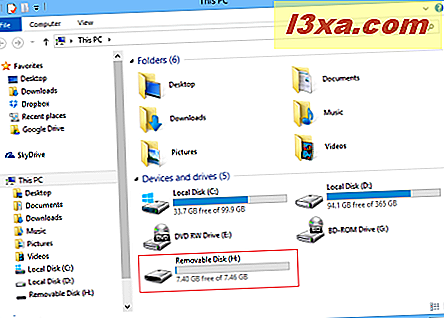
Klik vervolgens met de rechtermuisknop of houd de ingesloten flash-drive ingedrukt om het contextmenu te openen. Klik of tik op Eigenschappen, helemaal onderaan in het menu.
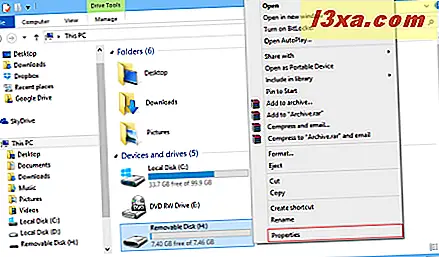
Als u het lint in Windows 8 en 8.1 wilt gebruiken, gaat u naar het tabblad Computer na het selecteren van het verwijderbare station dat u hebt aangesloten. Vervolgens. Klik of tik op Eigenschappen in het gedeelte Locatie .
Het venster Eigenschappen wordt geopend voor het geselecteerde verwisselbare station.
Hier kunt u veel instellingen met betrekking tot deze schijf wijzigen. Klik of tik op het tabblad ReadyBoost om naar de ReadyBoost- gerelateerde opties te gaan.
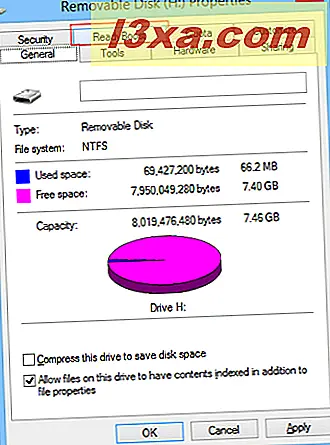
Als uw flash-drive voor de eerste keer werd geplaatst, zal het besturingssysteem eerst testen of het snel genoeg is om door ReadyBoost te worden gebruikt of niet.
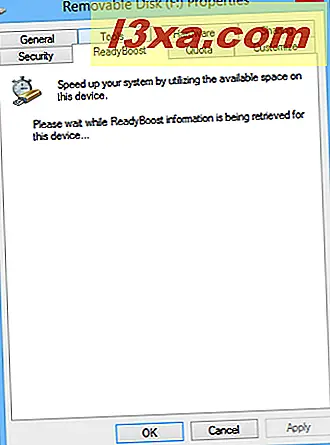
Als deze drive niet compatibel is met ReadyBoost, wordt een bericht weergegeven met de reden waarom uw apparaat niet met ReadyBoost kan werken en de laatste keer dat het apparaat werd getest. U kunt de flashdrive ook opnieuw testen als u denkt dat de resultaten van de vorige test niet kloppen door opnieuw op Test te tikken of erop te tikken.
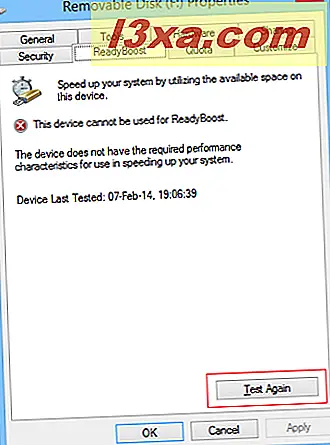
Als u een zeer snelle pc of apparaat hebt, is de kans groot dat u een bericht ziet dat "ReadyBoost niet is ingeschakeld omdat deze computer snel genoeg is en dat ReadyBoost waarschijnlijk geen extra voordeel zal bieden" .
Als uw flashdrive compatibel is en uw pc kan profiteren van het gebruik van ReadyBoost, krijgt u 3 opties voor gebruik op deze schijf.
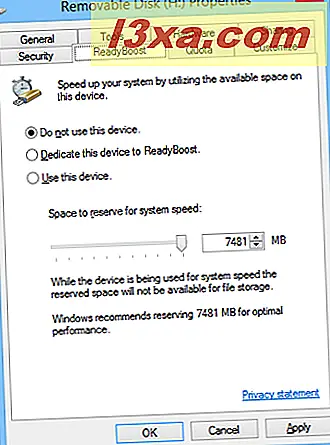
De standaardoptie wanneer het apparaat nog niet ReadyBoost is, is "Dit apparaat niet gebruiken" . Zoals u zich kunt voorstellen, is deze optie bedoeld om ReadyBoost uit te schakelen.
Om ReadyBoost in te schakelen, kunt u kiezen:
- "Wijs dit apparaat toe aan ReadyBoost" - de volledige resterende opslagcapaciteit van uw flashstation is gevuld met in de cache opgeslagen bestanden.
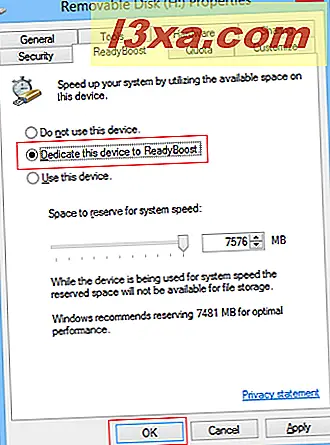
- "Gebruik dit apparaat" - u kunt kiezen hoeveel opslagruimte u ReadyBoost wilt laten gebruiken op dit apparaat, door de schuifregelaar hieronder te gebruiken of door de hoeveelheid geheugen die u wilt gebruiken in het overeenkomstige vak in te voeren. Houd er rekening mee dat je niet altijd alle opslagruimte op je apparaat kunt gebruiken voor ReadyBoost, omdat er ook flashstations zijn die zowel langzaam als snel geheugen bevatten, dus alleen het snelle deel van je apparaat kan worden gebruikt.
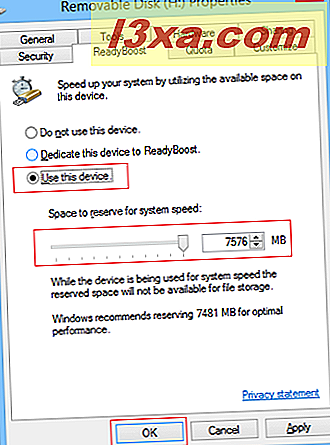
Nadat u uw keuze hebt gemaakt, klikt of tikt u op OK en wacht u totdat ReadyBoost uw cache configureert.
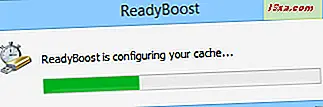
Je apparaat wordt nu gebruikt door ReadyBoost . Als u uw flashstation opent, ziet u dat de cachebestanden worden gecomprimeerd in het ReadyBoost.sfcache- bestand, dat de grootte heeft die u hebt geselecteerd toen u ReadyBoost hebt geconfigureerd. U kunt uw ReadyBoost -flashstation net als elk ander apparaat gebruiken, u kunt er nog steeds bestanden op kopiëren als u genoeg ruimte over heeft of als u bestanden wilt verwijderen, met uitzondering van het ReadyBoost.sfcache- bestand dat momenteel door uw systeem wordt gebruikt.
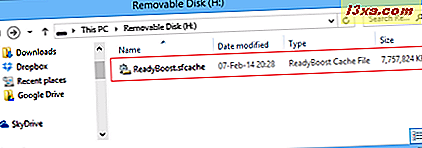
Als u uw apparaat uitwerpt wanneer het door ReadyBoost wordt gebruikt, treden er geen fouten op omdat het flashstation alleen wordt gebruikt voor veilige bestanden. Het ergste kan gebeuren dat uw systeem weer langzaam wordt. Wanneer u echter uw flash-drive opnieuw invoert, wordt deze nog steeds gebruikt door ReadyBoost, met de instellingen die de laatste keer zijn gebruikt dat ReadyBoost uw apparaat heeft geconfigureerd.
Hoe ReadyBoost uit te schakelen?
Als u niet wilt dat ReadyBoost uw apparaat meer gebruikt, moet u het venster Eigenschappen opnieuw openen.
Ga naar het tabblad ReadyBoost, klik of tik op "Dit apparaat niet gebruiken", klik of tik vervolgens op OK .
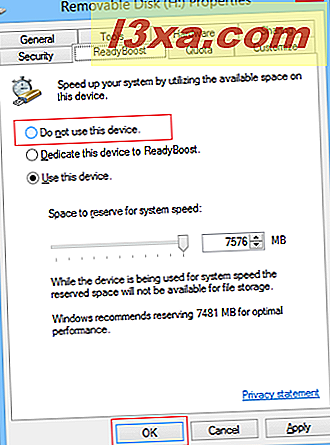 ReadyBoost configureert uw cache opnieuw, om te werken zonder uw flashstation. Als u klaar bent, ziet de schijf er hetzelfde uit als elk ander verwisselbaar opslagapparaat.
ReadyBoost configureert uw cache opnieuw, om te werken zonder uw flashstation. Als u klaar bent, ziet de schijf er hetzelfde uit als elk ander verwisselbaar opslagapparaat.
Conclusie
ReadyBoost was erg handig toen het voor het eerst beschikbaar werd gemaakt in Windows Vista, omdat harde schijven op dat moment langzamer waren dan vandaag en systemen met meer dan 1 GB RAM niet zo vaak voorkwamen. Tegenwoordig zijn de meeste harde schijven snel genoeg om de rest van het systeem bij te houden en is 4 GB RAM de norm, zelfs voor betaalbare pc's of apparaten. ReadyBoost maakt op deze systemen geen groot verschil. Als u echter een ouder apparaat gebruikt, kunt u ReadyBoost nog steeds gebruiken om uw systeem sneller te laten werken.